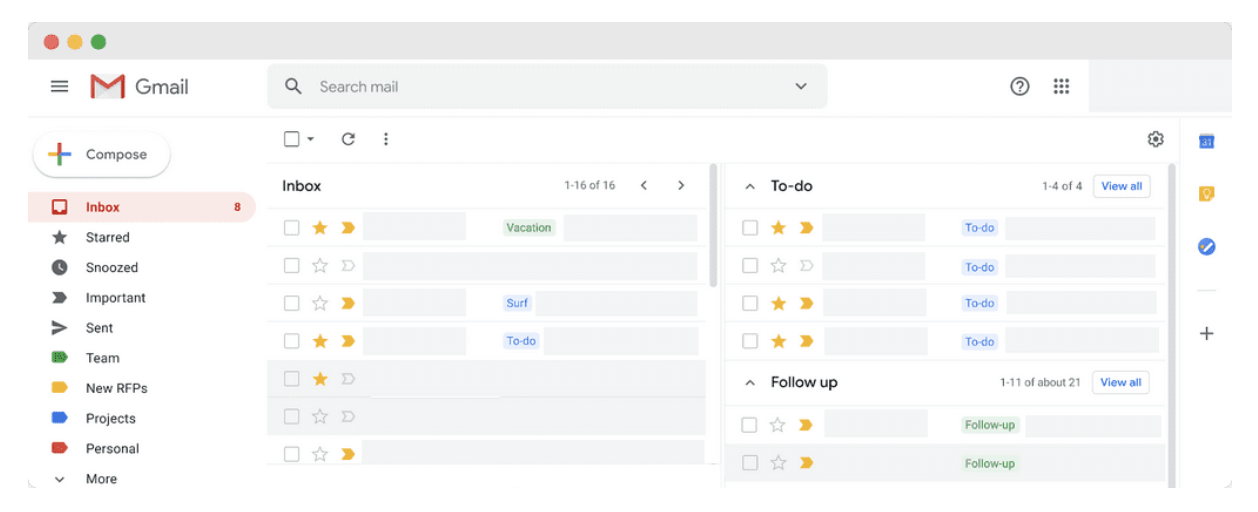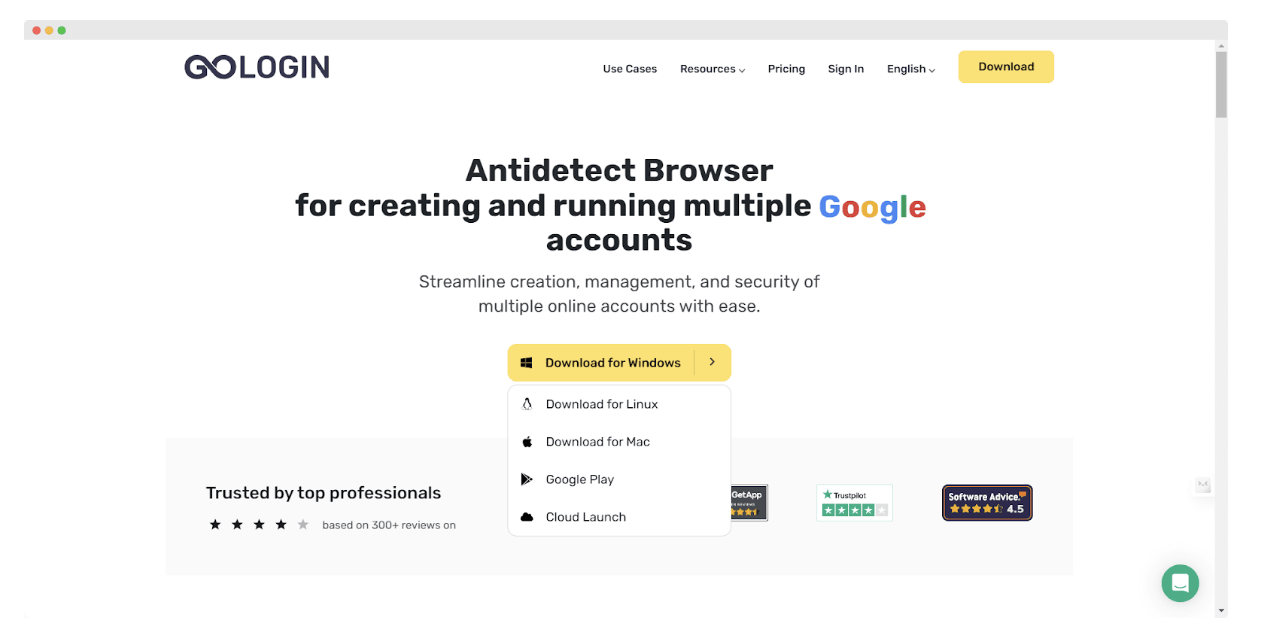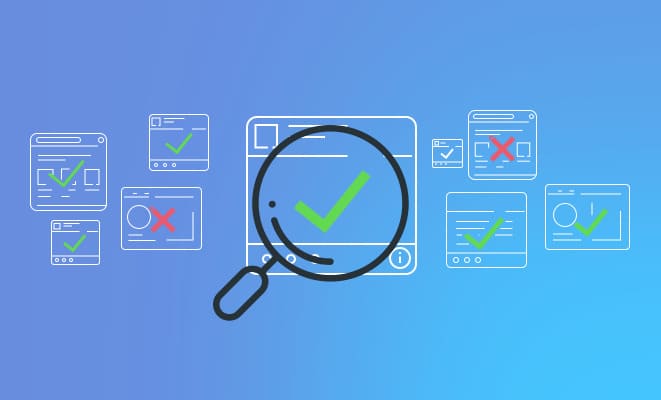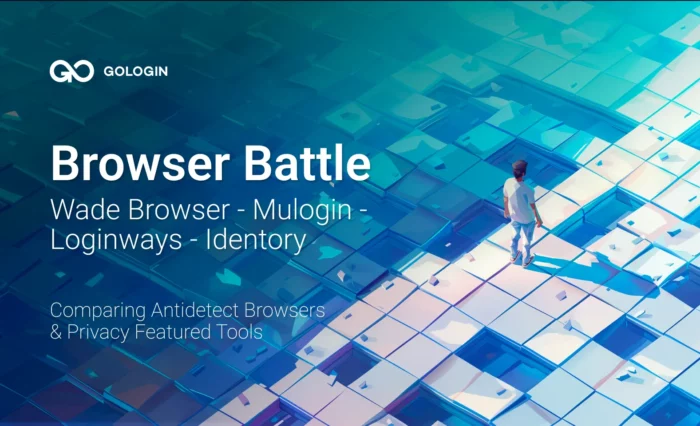Bạn cảm thấy choáng ngợp khi phải chuyển đổi giữa Gmail nhiều tài khoản và tìm kiếm email quan trọng bị chôn vùi trong vô số tab trình duyệt? Hoặc bạn có xu hướng gửi email từ sai tài khoản?
Bạn không cô đơn. Các doanh nhân, nhân viên bán hàng, nhà tuyển dụng, người làm việc tự do, người quản lý phương tiện truyền thông xã hội, người sáng tạo nội dung, nhà tiếp thị qua email, v.v. đều phải đối mặt với những vấn đề giống nhau hàng ngày. May mắn thay, một số công cụ giúp hợp lý hóa việc quản lý Gmail nhiều tài khoản . Hãy đọc tiếp để tìm ra phương pháp tốt nhất cho bạn.
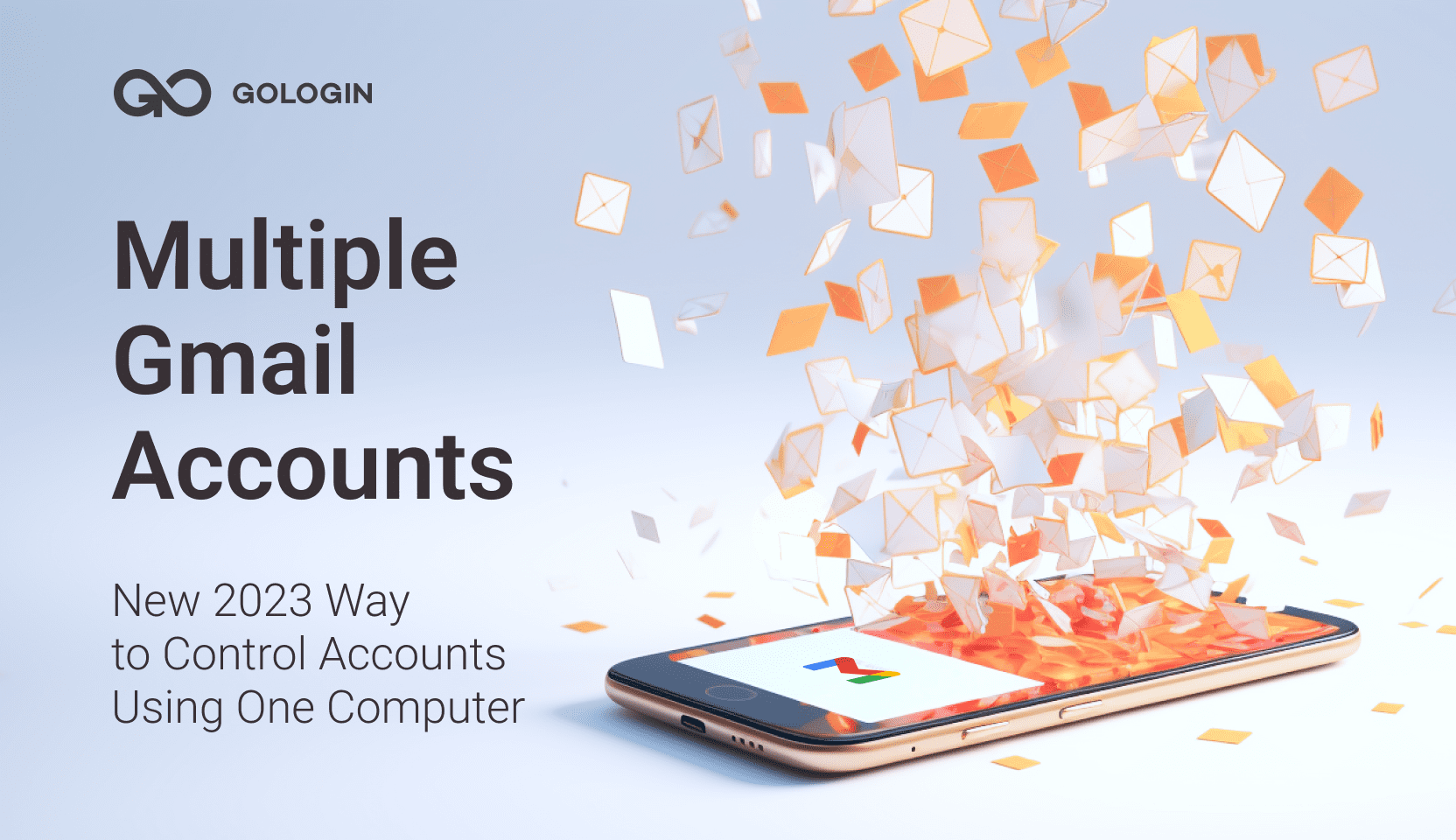
Gmail nhiều tài khoản ngay trong ứng dụng Gmail
Việc quản lý tài khoản Gmail của bạn giống nhau trên mọi trình duyệt hoặc thiết bị. Chỉ có hai bước:
- Đăng nhập vào một trong các hồ sơ của bạn thông qua Gmail.
- Nhấp vào ảnh tài khoản của bạn ở góc trên bên phải của trang và đăng nhập vào tài khoản phụ của bạn.
Nếu bạn cần nhiều địa chỉ email Gmail, bạn có thể sử dụng tính năng tích hợp sẵn. Đi tới Cài đặt> cài đặt Gmail> Nhiều địa chỉ email> Thêm địa chỉ khác. Của bạn đây! Bây giờ bạn có nhiều email trong một hộp thư đến. Hạn chế duy nhất ở đây là bạn có thể tạo tối đa 5 địa chỉ email cho mỗi tài khoản Google .
Một tùy chọn khác là kết nối hộp thư đến từ các tài khoản khác nhau với một tài khoản Gmail. Bạn sẽ nhận được email từ nhiều tài khoản ở một nơi mà không bị hạn chế. Đây là video giải thích cách hợp nhất các hộp thư đến của bạn.
Sau khi hợp nhất các tài khoản Gmail của mình, bạn có thể quản lý email của mình bằng nhiều hộp thư đến . Nói cách khác, bạn có thể tạo các thư mục tùy chỉnh bên trong hộp thư đến chính của mình để sắp xếp thư từ các tài khoản khác nhau.
Mặc dù các phương pháp cài sẵn để chạy Gmail nhiều tài khoản rất đơn giản và miễn phí nhưng chúng mang đến những thách thức sau:
- Tạo và quản lý mật khẩu duy nhất cho mỗi tài khoản.
- Giữ tất cả các hồ sơ hoạt động để tránh bị xóa tài khoản.
- Phân biệt tài khoản cá nhân và tài khoản doanh nghiệp.
- Quản lý nhiều hộp thư đến.
- Kiểm tra xem bạn có sử dụng đúng tài khoản khi trả lời email hay không.
- Trả lời tất cả tin nhắn không chậm trễ.
- Xử lý các vi phạm an ninh. Ví dụ: nếu một tài khoản bị tấn công, Google có thể tạm ngưng tài khoản bị tấn công và các tài khoản liên quan.
- Chia sẻ tài khoản Gmail với các thành viên trong nhóm và khách hàng.
Mối lo ngại về an toàn của Gmail nhiều tài khoản
Giống như nhiều tài khoản Google, công ty không ghi lại bất kỳ quy tắc nào đối với nhiều tài khoản Gmail. Do đó, việc có nhiều email cho mục đích kinh doanh và cá nhân không vi phạm Điều khoản dịch vụ của nền tảng.
Tuy nhiên, người dùng vẫn gặp phải những vấn đề sau:
- Vi phạm các quy tắc của nền tảng. Trong một số trường hợp, khi Google coi một số hoạt động nhất định là lạm dụng (ví dụ: gửi nhiều email từ một tài khoản mới tạo), nền tảng có thể vô hiệu hóa tài khoản của bạn nếu được truy cập từ một thiết bị. Giống như nhiều trang web khác, Google có thể theo dõi và cấm tất cả tài khoản của bạn vì nó theo dõi danh tính kỹ thuật số của bạn.
- Xác minh tài khoản Gmail. Nền tảng này cho phép bạn sử dụng cùng một số điện thoại để xác minh một số tài khoản. Tuy nhiên, việc có số điện thoại riêng cho từng tài khoản là lựa chọn an toàn hơn ー nếu một trong các tài khoản bị cấm, Google sẽ không dễ dàng theo dõi và cấm các tài khoản khác.
- Số điện thoại ảo. Thuật toán của Google có thể coi số xác minh của bạn là số điện thoại ảo đã được những kẻ gửi thư rác sử dụng. Nếu nền tảng liên kết bạn với những người này, nó có thể hạn chế hoặc cấm tài khoản Gmail của bạn và các tài khoản khác của bạn cũng bị chuyển vào thùng rác.
Tham khảo: Danh tính kỹ thuật số là một bộ dấu vân tay kỹ thuật số duy nhất bạn để lại khi lướt mạng. Ví dụ về các đặc điểm kỹ thuật số như vậy là IP, kiểu thiết bị, hệ điều hành, plugin đã cài đặt, phông chữ, múi giờ và các thông số khác liên quan đến thiết bị của bạn.
Nói cách khác, thuật toán của Google hiểu rằng ai đó điều hành nhiều tài khoản từ một thiết bị và họ có thể tạm ngưng bạn.
Cách quản lý Gmail nhiều tài khoản hiệu quả hơn
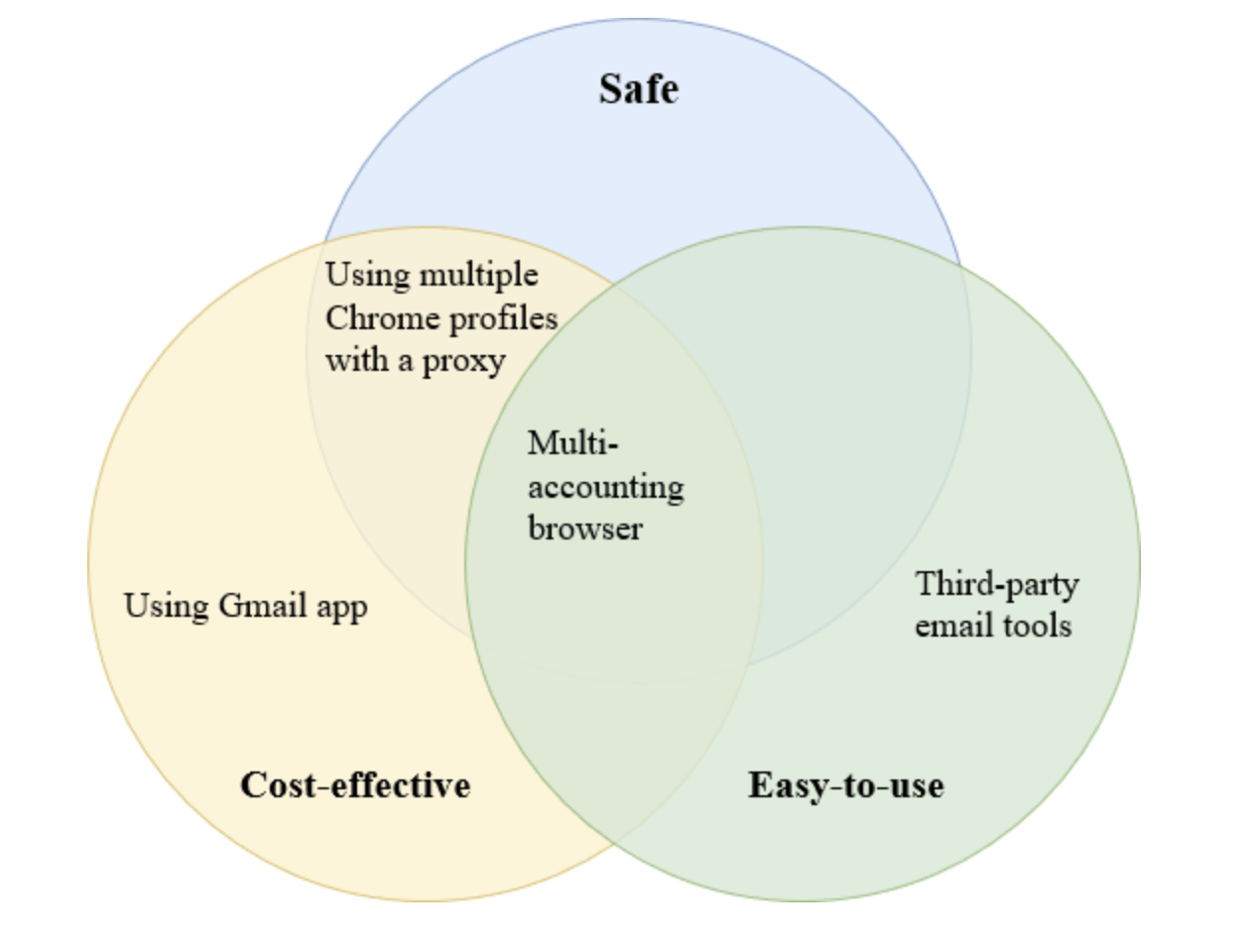
Trong danh sách sau đây, chúng tôi đã xếp hạng các cách hiệu quả hơn để quản lý nhiều tài khoản Google, từ cách kém thuận tiện và an toàn nhất đến cách thuận tiện và bảo mật nhất.
Tạo nhiều hồ sơ Chrome
Ý tưởng là tạo một hồ sơ Chrome cho một tài khoản Gmail. Nếu bạn đã có tài khoản, hãy đảm bảo bạn chỉ đăng nhập vào Chrome bằng một tài khoản Google.
Nhấp vào biểu tượng hồ sơ của bạn ở trên cùng bên phải của ứng dụng Gmail, đăng xuất khỏi tài khoản phụ của bạn rồi nhấp vào nút Xóa.
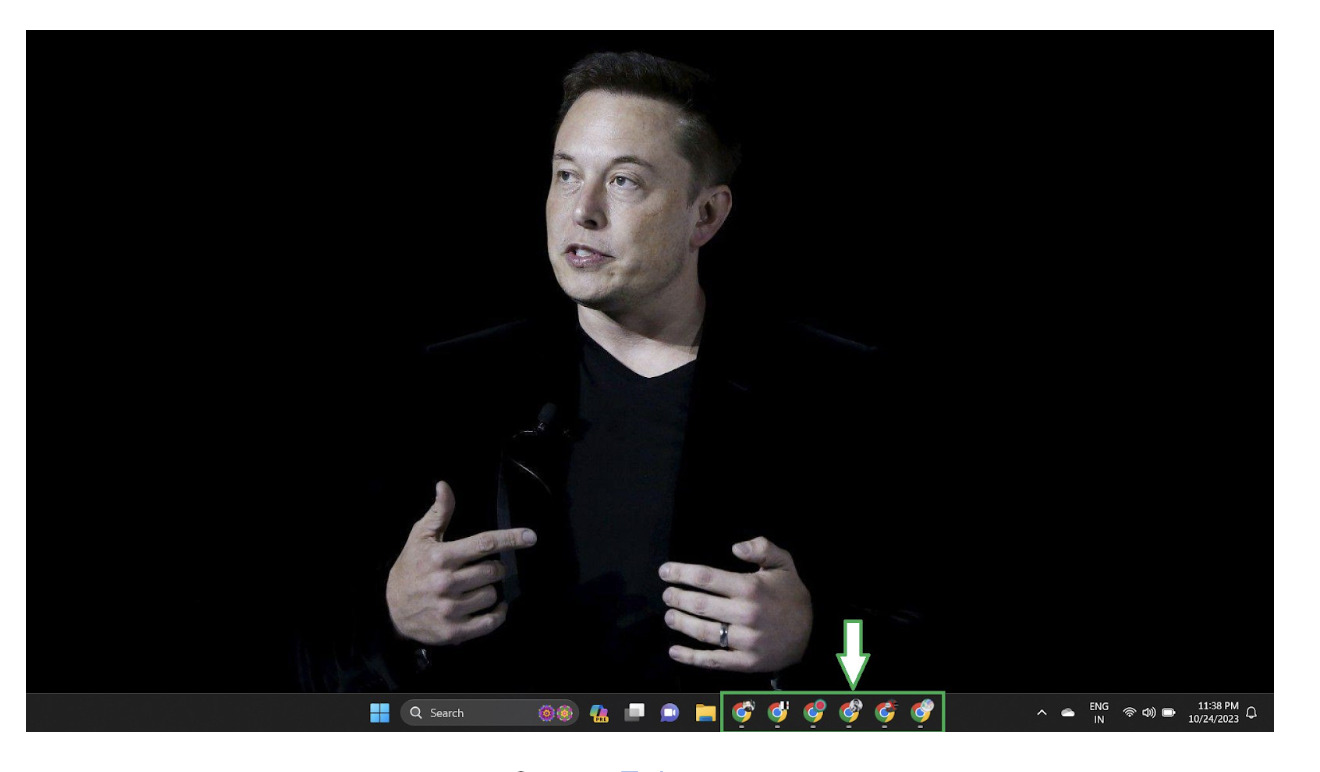
Bạn có thể thêm ảnh hồ sơ vào từng hồ sơ trình duyệt để phân biệt nhiều tài khoản Gmail. Nhược điểm của việc quản lý hồ sơ theo cách này là bạn không thể lọc, đặt tên, nhóm và dễ dàng chia sẻ tài khoản Gmail của mình.
Để bảo vệ một phần nhiều tài khoản của bạn khỏi lệnh cấm của Google, bạn có thể sử dụng proxy cho từng hồ sơ trình duyệt. Tuy nhiên, bạn sẽ phải chuyển đổi IP riêng biệt mỗi khi sử dụng một trong các tài khoản Gmail của mình, do đó các tài khoản của bạn không được liên kết với nhau. Chuyển đổi proxy thường là một công việc khó khăn và nhàm chán nếu không có công cụ đặc biệt.
Tận dụng các công cụ email của bên thứ ba
Kéo là tiện ích mở rộng hoạt động như hộp thư đến chung trong Gmail. Điều này có nghĩa là mỗi thành viên trong nhóm có thể sử dụng tài khoản của mình để quản lý cùng một địa chỉ email từ không gian làm việc chung.
Ngoài ra, ứng dụng còn cung cấp Chế độ xem Kanban, tích hợp với Lịch Google, tự động hóa quy trình làm việc, trò chuyện trực tiếp nhóm và các công cụ phân tích tiếp thị.
Mặc dù Drag là một công cụ quản lý tốt nhưng nó không bảo vệ danh tính kỹ thuật số của bạn. Nếu một trong các tài khoản bị cấm vì hoạt động đáng ngờ thì các tài khoản khác cũng gặp rủi ro.
Hơn nữa, Google có thể hạn chế hoặc cấm tài khoản Gmail của bạn nếu Google cho rằng tiện ích mở rộng bạn sử dụng đáng ngờ hoặc spam.
Sử dụng trình duyệt đa tài khoản
Trình duyệt đa tài khoản là một công cụ thân thiện với người dùng, tạo ra nhận dạng kỹ thuật số duy nhất cho mỗi cấu hình trình duyệt. Điều này có nghĩa là mỗi phiên trình duyệt trên máy tính của bạn có một dấu vân tay kỹ thuật số riêng biệt, do đó Gmail coi họ là nhiều người dùng riêng biệt. Tính năng này bảo vệ Gmail nhiều tài khoản của bạn khỏi bị cấm đột ngột.
Ngoài sự an toàn, trình duyệt đa tài khoản cho phép bạn quản lý 50, 500 hoặc 5000 tài khoản từ một cửa sổ sạch sẽ . Bạn cũng có thể tùy chỉnh tổ chức nhiều hồ sơ của mình để tạo ra quy trình làm việc suôn sẻ. Ví dụ: nhóm hồ sơ của bạn, thêm ghi chú, lọc theo các biến khác nhau, v.v.
Hãy cùng khám phá cách quản lý nhiều tài khoản Gmail bằng GoLogin để chứng minh khả năng của trình duyệt đa tài khoản.
Cách quản lý Gmail nhiều tài khoản bằng trình duyệt đa tài khoản
1. Tải Gologin và đăng ký tài khoản. Không cần thẻ tín dụng, chỉ cần nhập địa chỉ email và mật khẩu của bạn.
Sau khi đăng ký, bạn sẽ tự động nhận được bản dùng thử miễn phí 7 ngày . Khi thời gian kết thúc, bạn có thể mua đăng ký hoặc chuyển sang gói miễn phí vĩnh viễn với ba hồ sơ.

Download Gologin for free and manage multiple accounts without bans!
Tiếp theo, quay lại trang chính (Table of Profiles) để thiết lập profile cho nhiều tài khoản Gmail của bạn.
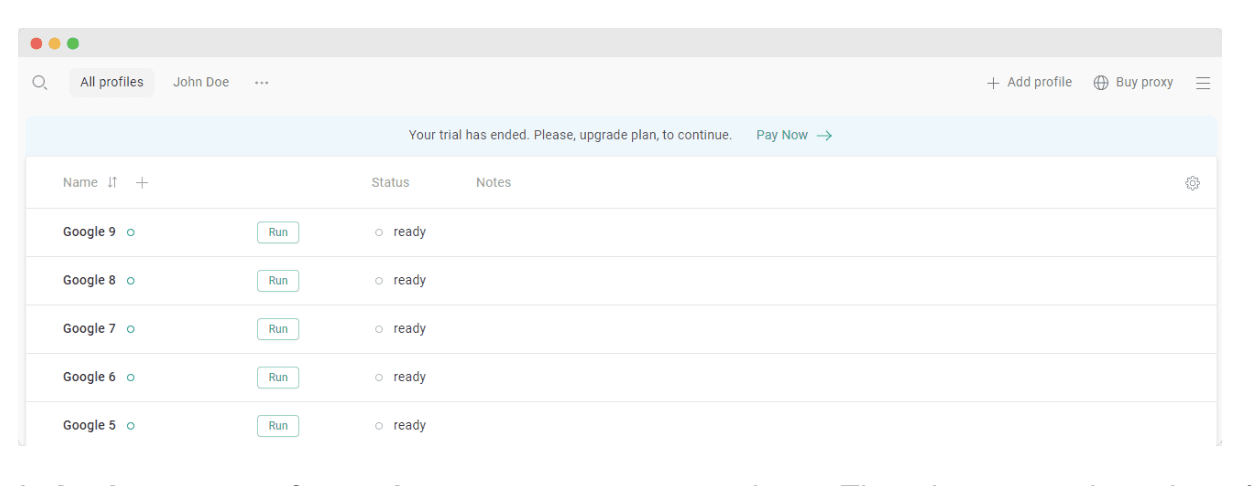 2. Chỉ định proxy cho từng tài khoản để tách biệt chúng . Mặc dù chỉ riêng proxy không thể bảo vệ hoàn toàn danh tính kỹ thuật số của bạn nhưng nó là một phần thiết yếu của trình duyệt đa tài khoản.
2. Chỉ định proxy cho từng tài khoản để tách biệt chúng . Mặc dù chỉ riêng proxy không thể bảo vệ hoàn toàn danh tính kỹ thuật số của bạn nhưng nó là một phần thiết yếu của trình duyệt đa tài khoản.
Tái bút Bạn đã thiết lập proxy một lần và không cần xoay chúng khi bạn sử dụng một trong các tài khoản Gmail của mình.
Khi bạn di chuột qua cột proxy cho một trong các tài khoản và nhấp vào Thêm hoặc Dán proxy, sẽ có danh sách các proxy miễn phí mà bạn có thể sử dụng để thử nghiệm. Xin lưu ý rằng chúng có thể không phù hợp với phương tiện nặng hoặc sử dụng lâu dài.
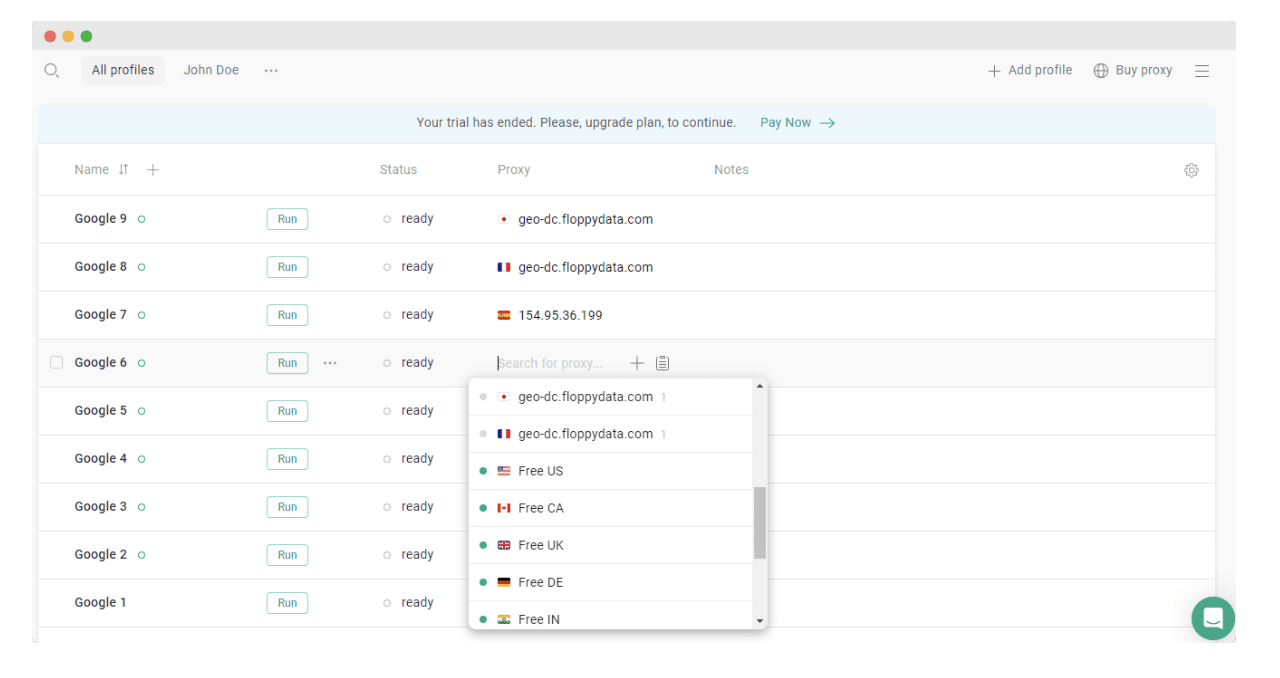
Mua proxy đáng tin cậy
Bạn có thể mua từng proxy đáng tin cậy ngay trong ứng dụng GoLogin. Có ba loại proxy.
- Proxy dân cư mô phỏng một máy tính để bàn thông thường. Về mặt chi phí và an toàn, đây là lựa chọn phổ biến nhất. Bạn có thể bắt đầu từ đó.
- Loại proxy di động khó phát hiện hơn nhiều vì nó cung cấp IP di động, được các trang web coi là tự nhiên hơn. Tuy nhiên nó đắt hơn.
- Proxy trung tâm dữ liệu rẻ hơn hai loại trước nhưng kém an toàn hơn. Bạn có thể sử dụng các proxy này khi thiết bị của bạn đã có mức độ tin cậy cao trên Google. Điều đó có nghĩa là bạn đã sử dụng tài khoản trong một thời gian dài và có lịch sử sử dụng tích cực (không có spam hoặc bị đình chỉ).
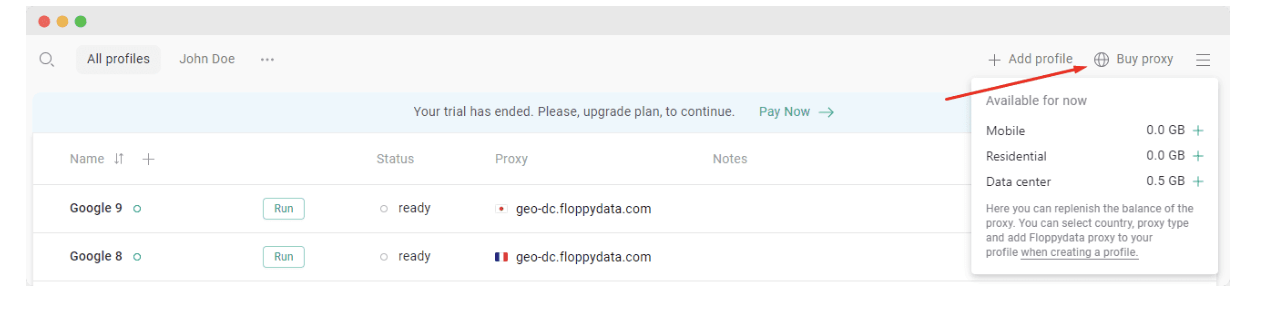
Nếu cần nhiều proxy cùng một lúc, bạn có thể dán hàng loạt proxy từ nhà cung cấp bên thứ ba. Sử dụng danh sách các nhà cung cấp proxy đáng tin cậy của chúng tôi để chọn: có mã khuyến mãi và ưu đãi bên trong!
Khi bạn đã mua proxy, hãy sao chép chúng và nhấp vào biểu tượng Dán trong cột Proxy. Proxy sẽ được xác minh và thêm vào danh sách của bạn một cách tự động.
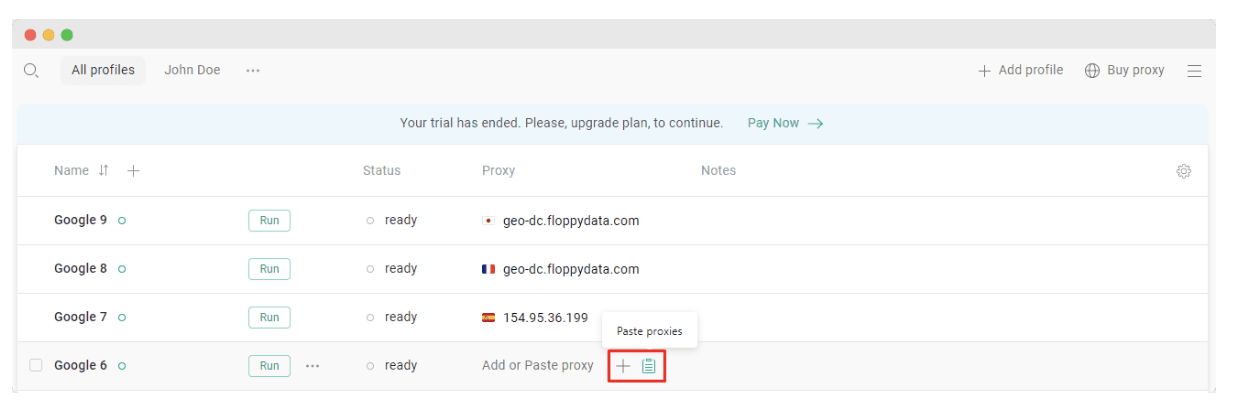 Mẹo chuyên nghiệp: quốc gia được chọn trong cài đặt hồ sơ phải luôn khớp với quốc gia IP proxy. Hệ thống của chúng tôi tự động khớp cài đặt Địa lý của bạn với IP proxy theo mặc định.
Mẹo chuyên nghiệp: quốc gia được chọn trong cài đặt hồ sơ phải luôn khớp với quốc gia IP proxy. Hệ thống của chúng tôi tự động khớp cài đặt Địa lý của bạn với IP proxy theo mặc định.
Liên hệ với nhóm hỗ trợ của chúng tôi thông qua Trò chuyện trực tiếp trên trang web hoặc ngay từ ứng dụng để được hỗ trợ nếu bạn gặp rắc rối với hồ sơ được định cấu hình sẵn.

Download Gologin for free and manage multiple accounts without bans!
3. Nhấp vào nút Chạy gần hồ sơ trình duyệt của bạn. Mỗi hồ sơ là một phiên trình duyệt riêng biệt với dấu vân tay kỹ thuật số duy nhất. Bằng cách này, bạn có thể quản lý số lượng tài khoản bất kỳ một cách an toàn – Gmail sẽ xem họ như nhiều người thực.
Đăng nhập vào một trong các hồ sơ Gmail của bạn hoặc tạo một hồ sơ mới. Thông tin đăng nhập Gmail của bạn được lưu lại giống như khi sử dụng Chrome nên bạn không cần phải đăng nhập lại cho những lần đăng nhập sau.
4. Tùy chỉnh trải nghiệm GoLogin của bạn (đặc biệt phù hợp với hơn 3 hồ sơ Gmail):
- Để thay đổi tên hồ sơ, hãy nhấp vào tên đó một lần.
- Nhóm hồ sơ của bạn vào các thư mục. Hồ sơ và thư mục có thể được chia sẻ với khách hàng và đồng nghiệp của bạn.
- Thêm hoặc xóa các trường khác khỏi Bảng Hồ sơ và hoán đổi chúng.
- Để quản lý hàng loạt hồ sơ, hãy chọn hộp bên trái hồ sơ, sau đó sử dụng bảng tác vụ hàng loạt ở trên cùng để chia sẻ, chỉnh sửa, xóa hoặc thực hiện các tác vụ khác.
- Thêm thẻ để lọc hồ sơ của bạn.
Chọn phương pháp chạy nhiều tài khoản Gmail của bạn
Ứng dụng Gmail chính thức là một lựa chọn phù hợp khi bạn có một vài tài khoản Gmail thường không bị quá tải bởi hàng trăm email đến khẩn cấp. Sử dụng nhiều cấu hình Chrome là một lựa chọn an toàn hơn trong trường hợp này vì bạn có thể sử dụng proxy cho từng cấu hình Gmail (nhưng hãy nhớ rằng bạn phải chuyển đổi IP riêng biệt mỗi khi sử dụng một trong các tài khoản Gmail của mình).
Nếu bạn có hơn 10 tài khoản Gmail và cần chia sẻ không gian làm việc của mình với đồng nghiệp thì tiện ích mở rộng email của bên thứ ba luôn sẵn sàng dành cho bạn.
Cuối cùng, nếu bạn sử dụng nhiều tài khoản Gmail cho mục đích kinh doanh và muốn sự thuận tiện và bảo vệ tối đa khỏi các lệnh cấm đột ngột cùng với việc tổ chức tài khoản thuận tiện, hãy sử dụng trình duyệt đa tài khoản như GoLogin.

Download Gologin for free and manage multiple accounts without bans!
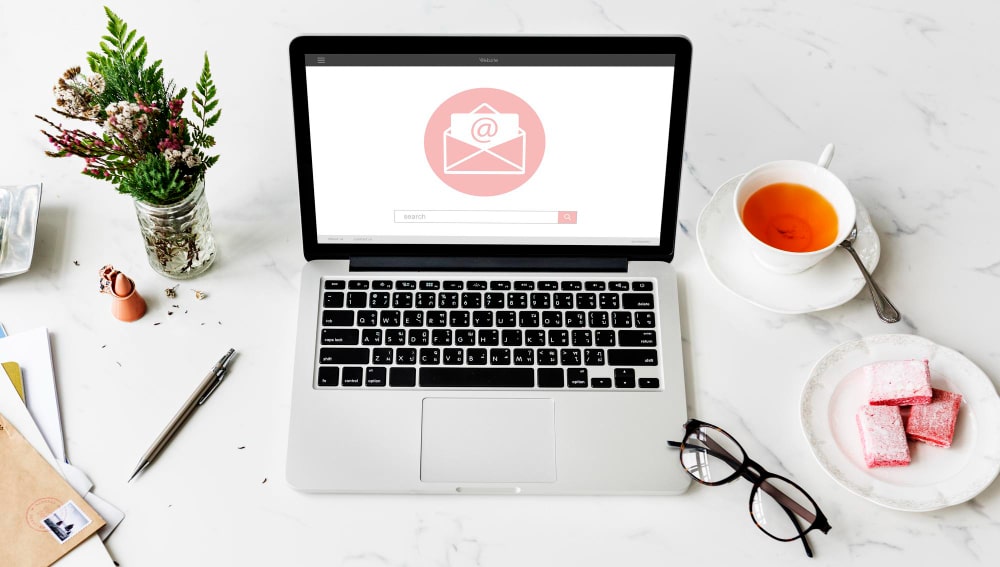 Google đã thực hiện những điều mới gì cho Gmail vào năm 2025
Google đã thực hiện những điều mới gì cho Gmail vào năm 2025
- Mã hóa đầu cuối đơn giản hóa của Gmail: Vào tháng 4 năm 2025, Google đã triển khai một mô hình mã hóa mới cho Gmail, cho phép người dùng doanh nghiệp gửi email được mã hóa đầu cuối (E2EE) với thao tác tối thiểu. Giờ đây, người dùng có thể bật và tắt mã hóa tin nhắn trong quá trình soạn thảo, giúp đơn giản hóa các quy trình như trao đổi chứng chỉ hoặc sử dụng phần mềm hỗ trợ. Mặc dù ban đầu tính năng này chỉ giới hạn cho email nội bộ, nhưng dự kiến nó sẽ được cung cấp cho tất cả người dùng Gmail, ngay cả những người sử dụng dịch vụ email của bên thứ ba, vào cuối năm nay.
- Chuyển từ SMS sang Mã QR cho Xác thực hai yếu tố (2FA): Google đang thay thế phương thức xác thực hai yếu tố (2FA) dựa trên SMS cho tài khoản Gmail bằng xác minh mã QR để tăng cường bảo mật người dùng. Thay đổi này giúp giảm thiểu rủi ro từ các cuộc tấn công lừa đảo và hoán đổi SIM khai thác lỗ hổng mã SMS. Việc xác thực sẽ được thực hiện bằng cách quét mã QR bằng ứng dụng camera trên điện thoại thông minh, an toàn hơn và thân thiện với người dùng hơn. Bản cập nhật dự kiến sẽ bắt đầu trong những tháng tới.
- Giới thiệu các tính năng AI trong Gmail: Là một phần của bản nâng cấp Gmail năm 2025, người dùng sẽ được tiếp cận các tính năng AI nâng cao nhằm cải thiện trải nghiệm người dùng. Những bổ sung mới này bao gồm tính năng lên lịch thông minh cho lịch, phân loại email và các tùy chọn trả lời tự động nâng cao. Các công nghệ này cho phép người dùng giám sát nhiều tài khoản khác nhau trong cùng một nền tảng bằng cách hợp lý hóa các quy trình làm việc đơn điệu và lọc các thư từ quan trọng.
- Tăng cường tính năng bảo vệ cho việc quản lý nhiều tài khoản: Trước các mối đe dọa an ninh mạng ngày càng phức tạp, Google đã áp dụng các cơ chế xác thực đa lớp tinh vi hơn và tăng cường các cơ chế chống lừa đảo nội bộ. Những biện pháp bảo vệ này đặc biệt quan trọng đối với người dùng có nhiều tài khoản Gmail vì nó giúp bảo vệ tất cả các tài khoản và ngăn chặn truy cập trái phép.
Câu hỏi thường gặp về Gmail nhiều tài khoản
Bạn có thể có Gmail nhiều tài khoản không?
Vâng, bạn có thể. Google không giới hạn số lượng tài khoản Gmail mà người dùng có thể tạo. Miễn là bạn tuân thủ các quy tắc của nền tảng, bạn có thể tạo và quản lý bao nhiêu tài khoản tùy thích.
Làm cách nào để tạo Gmail nhiều tài khoản?
1. Vào trang chủ Gmail .
2. Đăng nhập vào tài khoản hiện có hoặc tạo hồ sơ mới.
3. Nhấp vào ảnh hồ sơ hoặc biểu tượng của bạn ở trên cùng bên phải.
4. Nhấp vào Thêm tài khoản.
5. Đăng nhập vào hồ sơ phụ của bạn hoặc tạo tài khoản mới.
Tôi có thể có Gmail nhiều tài khoản trong một hộp thư đến không?
Có, trước tiên bạn cần hợp nhất tất cả tài khoản Gmail của mình vào một hộp thư đến. Sau đó, bạn có thể thiết lập nhiều hộp thư đến Gmail để phân loại email trong hộp thư đến đã hợp nhất của mình. Đi tới Cài đặt> Xem tất cả cài đặt> Hộp thư đến. Chọn “Loại hộp thư đến” làm “Nhiều hộp thư đến” và đặt tên cho chúng. Cuối cùng, thêm cuộc hội thoại vào các thư mục thích hợp và lưu cài đặt.
Tôi có thể tạo 100 tài khoản Gmail không?
Về mặt kỹ thuật là được, nhưng việc tạo hàng loạt tài khoản có thể kích hoạt xác minh qua điện thoại/SMS, giới hạn tốc độ và đình chỉ. Nếu bạn thực sự cần nhiều tài khoản, hãy tạo dung lượng theo thời gian, sử dụng thông tin khôi phục riêng biệt và thiết bị/hồ sơ/IP nhất quán cho mỗi tài khoản, đồng thời tuân thủ chính sách của Google (không spam hoặc lạm dụng tự động hóa).
Tôi có thể có bao nhiêu tài khoản trên Gmail của mình?
Google không công bố giới hạn cứng về số lượng tài khoản Google bạn có thể sở hữu. Bạn có thể đăng nhập vào nhiều tài khoản và chuyển đổi giữa chúng trong Gmail. Trên thực tế, kiểm tra xác minh và bộ lọc lạm dụng là những giới hạn thực sự. Nếu bạn gặp lỗi, hãy giảm tốc độ và xác minh lại.
Đọc thêm:
2 cách hàng đầu để quản lý nhiều tài khoản Google Ads hiệu quả
Cách mới để tổ chức và quản lý nhiều tài khoản Google
Người giới thiệu:
- Cecchinato ME và cộng sự. Tìm email trong thế giới đa tài khoản , đa thiết bị // Kỷ yếu của Hội nghị CHI 2016 về yếu tố con người trong hệ thống máy tính. – 2016. – C. 1200-1210.
- Rodden K., Leggett M. Điều tuyệt vời nhất của cả hai thế giới: cải thiện nhãn gmail với khả năng chi trả của các thư mục //CHI’10 Tóm tắt mở rộng về yếu tố con người trong hệ thống máy tính. – 2010. – C. 4587-4596.
- Grevet C. và cộng sự. Quá tải là quá tải: email trong thời đại Gmail // Kỷ yếu của hội nghị sigchi về yếu tố con người trong hệ thống máy tính. – 2014. – C. 793-802.

Download Gologin for free and manage multiple accounts without bans!